Đổi tên iPhone không chỉ để cá nhân hóa thiết bị, đồng thời là cách để giúp bạn sử dụng điện thoại tiện lợi hơn khi có thể dễ dàng nhận ra iPhone của mình khi chia sẻ dữ liệu qua AirDrop, kết nối với thiết bị Bluetooth… Hãy cùng chúng tôi tìm hiểu cách đổi tên iPhone khi cần nhé.
Theo mặc định Apple đặt cho mỗi một chiếc iPhone mới tên như nhau và chung chung, khiến người dùng cảm thấy nhàm chán nếu sử dụng khi bạn thiết lập lần đầu. Tên iPhone sẽ được sử dụng và hiển thị khi kết nối với thiết bị Bluetooth, sử dụng AirDrop, kết nối với Apple TV và các trường hợp khác.
Bạn đang đọc: Hướng dẫn chi tiết cách đổi tên iPhone cực dễ ai cũng có thể làm được, bạn đã biết cách?
Đổi tên iPhone để làm gì?
Mặc dù tên iPhone của bạn có vẻ riêng tư nhưng nó có thể bị tiết lộ trong một số trường hợp. Ví dụ nếu bạn kết nối iPhone với thiết bị Bluetooth như dàn âm thanh trên ô tô, tên điện thoại của bạn có thể hiển thị trên màn hình. Tên điện thoại của bạn cũng có thể được hiển thị trong AirDrop, bản sao lưu iCloud và khi được kết nối với máy tính. Có thể bạn đã đặt tên cho iPhone của mình một cái gì đó không phù hợp và bây giờ bạn muốn đổi nó thành một cái gì đó khác. Có lẽ bạn chỉ muốn thêm gia vị cho mọi thứ một chút. Nhưng bất kể lý do của bạn là gì thì dưới đây là cách thay đổi tên iPhone của bạn.
Khi đổi tên iPhone bạn sẽ nhìn thấy tên mới ở đâu?
Thông thường bạn sẽ không nhìn thấy tên iPhone của mình quá thường xuyên, vì vậy việc đổi tên iPhone hay không về cơ bản sẽ không ảnh hưởng đến cách bạn sử dụng điện thoại hàng ngày. Nhưng các trường hợp dưới đây bạn có thể thấy việc đổi tên iPhone là rất quan trọng, nhất là để dễ dàng quản lý và sử dụng bao gồm:
- Đồng bộ hóa trong iTunes: Bạn sẽ thấy tên iPhone của mình bất cứ khi nào thực hiện việc đồng bộ hóa với iTunes, nhất là khi sử dụng nhiều thiết bị.
- Đang kết nối với điểm truy cập cá nhân: Đây có thể là lý do phổ biến nhất để đổi tên iPhone của bạn. Khi bạn hoặc người khác cố gắng kết nối với tính năng điểm truy cập cá nhân (Personal Hotspot) của iPhone, bạn sẽ thực hiện việc đó bằng tên iPhone của mình.
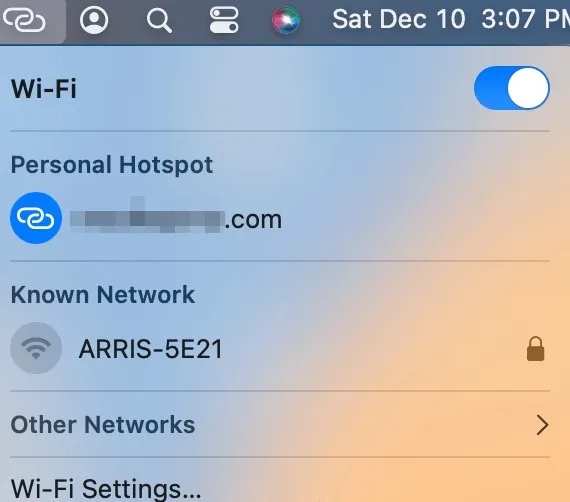
- Sử dụng Find My iPhone: Nếu bạn cần sử dụng tính năng Tìm iPhone của tôi (Find My iPhone) để theo dõi thiết bị bị mất hoặc bị đánh cắp, hãy chọn cách đổi tên iPhone để đặt tên gợi nhớ giúp cho việc tìm thiết bị dễ dàng hơn.
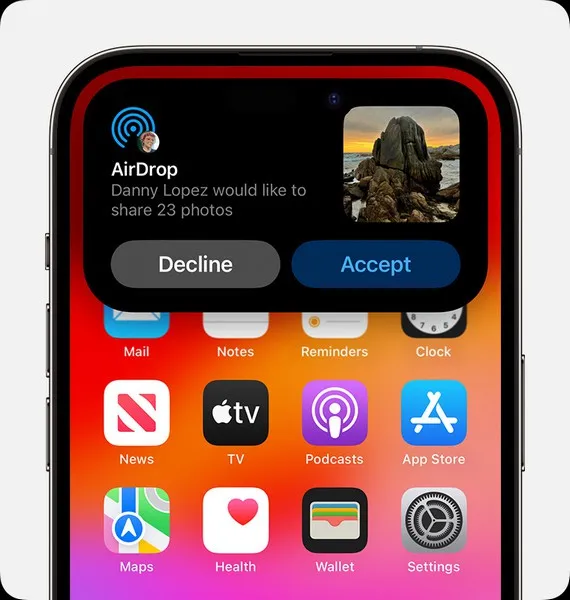
- Sử dụng AirDrop: Khi ai đó gửi tệp cho bạn qua AirDrop và tên của bạn không có trong danh sách liên hệ của họ, họ sẽ nhận ra bạn thông qua tên iPhone.
- Xem Apple ID trực tuyến: Nếu đang xem tài khoản Apple ID trực tuyến của mình, bạn sẽ thấy danh sách tất cả các thiết bị đang hoạt động được liên kết với ID Apple của bạn. Các thiết bị này đều liệt kê tên của chúng.
Các cách đổi tên iPhone chi tiết
Việc đổi tên iPhone hay các thiết bị iOS sẽ rất hữu ích khi bạn có thiết bị mới hoặc reset lại iPhone của mình. Thay vì sử dụng tên chung chung mặc định như “iPhone” hoặc “My iPad (2)”, hiển thị khi kết nối thiết bị hoặc sử dụng iPhone làm điểm phát sóng, bạn có thể thay đổi tên iPhone thành bất kỳ tên nào muốn, miễn là bạn có thể nhận ra ngay điện thoại của mình khi sử dụng.
1. Đổi tên iPhone trực tiếp trên điện thoại iPhone
Nếu bạn có nhu cầu đổi tên iPhone, vậy thì cách đơn giản và nhanh chóng nhất để thực hiện đó là thao tác trực tiếp trên iPhone. Thực hiện theo các bước dưới đây để đổi tên iPhone khi cần.
Bước 1: Kích hoạt ứng dụng Cài đặt (Settings) trên điện thoại iPhone của bạn.
Bước 2: Từ cửa sổ ứng dụng Cài đặt (Settings), di chuyển xuống phía dưới tìm và nhấn chọn mục Cài đặt chung (General) > Chọn Giới thiệu (About).
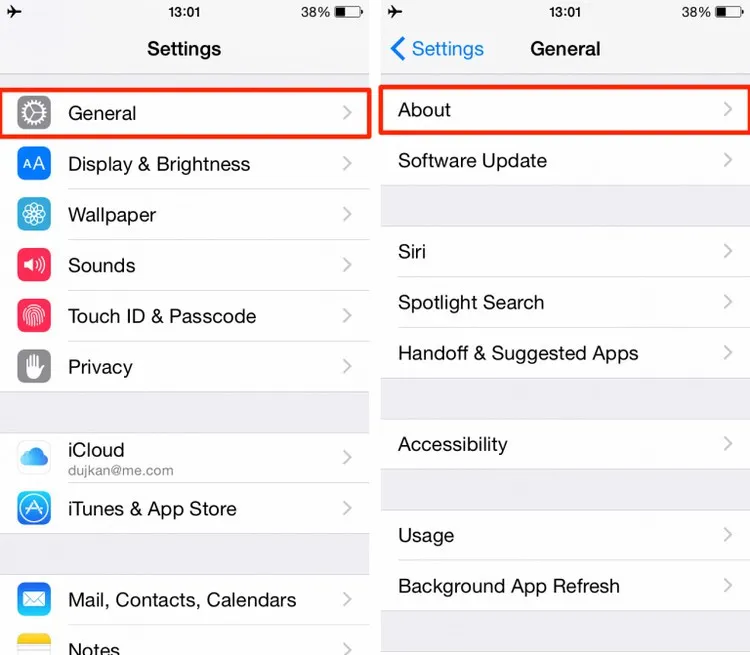
Bước 3: Bây giờ bạn để ý dưới mục Giới thiệu (About), trường Tên (Name) sẽ là tên hiện tại của iPhone mà bạn đang sử dụng theo mặc định. Hãy nhấn vào mục này.
Bước 4: Nhấn vào biểu tượng X ở phía ngoài cùng bên phải của trường chỉnh sửa tên thiết bị để xóa tên cũ đi. Sau đó hãy nhập tên mới mà bạn muốn sử dụng cho iPhone vào khung trống.
Tìm hiểu thêm: Thử ngay cách tải Free Fire MAX trên PC, điện thoại miễn phí?
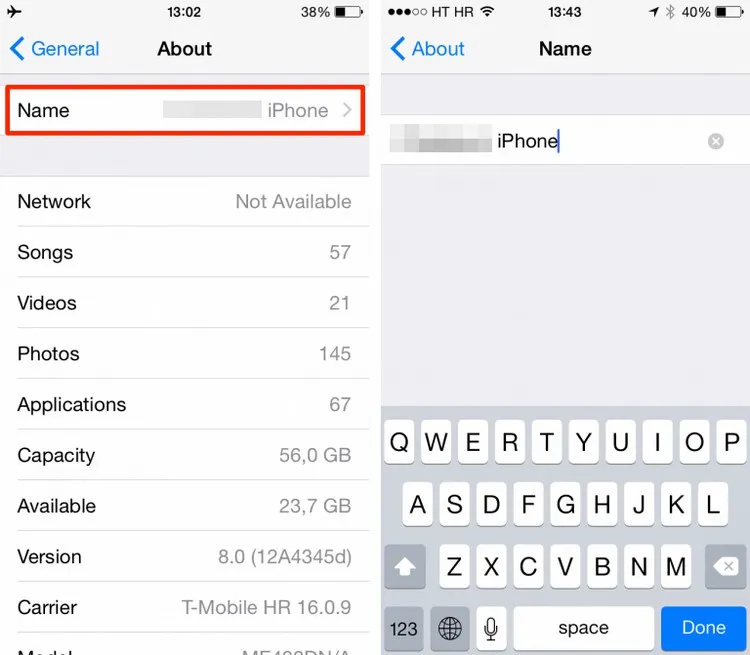
Bước 5: Nhấn nút Xong (Done) trên bàn phím để lưu lại thay đổi. Quay trở lại mục Giới thiệu (About) và tên mới bạn đã nhập cho iPhone sẽ được hiển thị
Thực hiện các bước hoàn toàn tương tự nếu bạn muốn đổi tên cho máy tính bảng iPad hoặc iPod touch.
2. Đổi tên iPhone trên máy Mac
Ngoài đổi tên iPhone, iPad hoặc iPod touch trực tiếp trên thiết bị, người dùng còn có thể đổi tên iPhone trực tiếp từ máy Mac. Thực hiện theo các bước dưới đây để đổi tên iPhone khi cần.
Bước 1: Mở ứng dụng Finder trên máy Mac và kết nối iPhone của bạn với máy tính bằng cáp USB.
Nếu đang sử dụng tính năng đồng bộ hóa Wi-Fi (Wi-Fi Sync), hãy đảm bảo rằng cả máy tính và thiết bị iOS của bạn đều được kết nối với cùng một mạng Wi-Fi. Ngoài ra bạn có thể nhận được yêu cầu Tin cậy (Trust) trên cả hai thiết bị của mình và mở khóa iPhone nếu cần.
Bước 2: Kích vào tên thiết bị của bạn dưới mục Locations ở khung bên trái phía dưới cùng của Finder. Nếu có nhiều thiết bị cùng được kết nối, hãy kích chọn iPhone mà bạn muốn đổi tên.
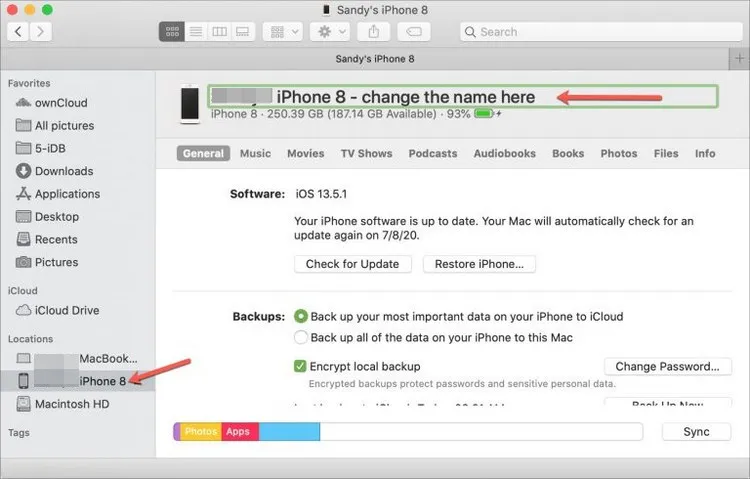
Bước 3: Kích chuột vào tên hiện tại của iPhone mà bạn đang sử dụng mặc định ở khung bên phải (tên phía trên cùng bên cạnh biểu tượng iPhone), sau đó nhập tên mới cho thiết bị muốn sử dụng và nhấn phím return trên bàn phím.
Như vậy bạn đã hoàn tất các bước đổi tên cho iPhone, iPad hoặc iPod touch nhanh chóng. Bạn cũng không cần phải đồng bộ hóa thủ công vì Finder sẽ đổi tên thiết bị của bạn một cách nhanh chóng.
3. Đổi tên iPhone bằng iTunes
Nếu bạn sử dụng iTunes để đồng bộ hóa iPhone của mình với máy tính, vậy thì bạn cũng có thể sử dụng phần mềm này để đổi tên iPhone một cách dễ dàng. Thực hiện theo các bước dưới đây để đổi tên iPhone khi cần bằng iTunes:
Bước 1: Tải và cài đặt iTunes nếu bạn chưa thực hiện.
Bước 2: Tiếp theo hãy kết nối iPhone với máy tính của bạn. Mở iTunes nếu nó không tự động mở.

Bước 3: Từ giao diện chính của iTunes, hãy kích vào biểu tượng iPhone nằm ở góc trên cùng bên trái của cửa sổ để chuyển đến màn hình quản lý iPhone.
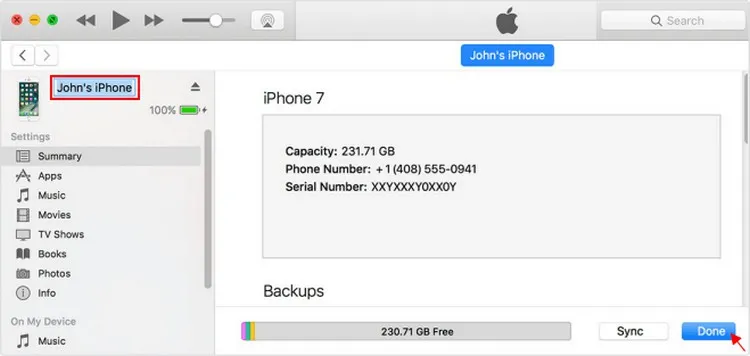
>>>>>Xem thêm: Lưu lại ngay cách đổi đơn vị, tính lượng giác trên điện thoại Samsung để sử dụng khi cần thiết
Bước 4: Sau đó kích vào tên hiện tại của iPhone đang sử dụng ở phía trên, nhập tên mới cho iPhone, nhấn return để hoàn tất đổi tên iPhone và bạn đã sẵn sàng sử dụng.
Bước 5: iTunes sẽ tự động đồng bộ lại điện thoại và lưu tên iPhone mới.
Thực hiện các bước hoàn toàn tương tự nếu bạn muốn đổi tên cho máy tính bảng iPad hoặc iPod touch.
Câu hỏi thường gặp khi đổi tên iPhone
Nếu thay đổi tên iPhone có ảnh hưởng đến kết nối Bluetooth không?
Không, việc thay đổi tên iPhone sẽ không ảnh hưởng đến kết nối Bluetooth của bạn. Tên mới iPhone sẽ cập nhật ngay lập tức và các kết nối hiện tại của bạn vẫn giữ nguyên.
Có thể sử dụng các bước tương tự để thay đổi tên của các thiết bị Apple khác chẳng hạn như iPad, iPod touch và Mac không?
Có, bạn có thể sử dụng các bước tương tự để đổi tên các thiết bị Apple khác của mình, như iPad và Mac. Quá trình này khá giống nhau, sự khác biệt duy nhất là bạn sẽ cần vào một ứng dụng khác nhau trên mỗi thiết bị để thực hiện thay đổi.
Làm cách nào để thay đổi tên AirPods?
Để đổi tên AirPods hoặc bất kỳ phụ kiện Bluetooth nào của Apple cũng tương đối đơn giản. Trước tiên hãy kết nối phụ kiện đó với iPhone của bạn. Sau đó, đi tới ứng dụng Cài đặt (Settings) > Bluetooth, nhấn vào biểu tượng chữ “i” bên phải tên phụ kiện, nhấn vào trường Tên (Name), sau đó nhập tên mới vào và nhấn nút Xong (Done) để lưu lại thay đổi.
Tôi có thể đổi tên iPhone của mình thành bất cứ tên nào tôi muốn không?
Có, bạn có thể đổi tên iPhone của mình bằng bất cứ tên bạn muốn, miễn là nó phù hợp và không bao gồm các từ xúc phạm hoặc các ký tự đặc biệt không được hỗ trợ.
Tôi có thể thay đổi tên iPhone của mình bao lâu một lần?
Không có giới hạn. Bạn có thể thay đổi tên iPhone của mình bao nhiêu lần tùy thích.
Tạm kết
Biết cách đổi tên iPhone không chỉ mang tính cá nhân hóa mà còn mang lại sự tiện lợi trong việc sử dụng công nghệ hàng ngày. Cho dù bạn đang sử dụng AirDrop, đồng bộ hóa với iTunes, quản lý Apple ID hay kết nối với điểm phát sóng cá nhân, tên iPhone của bạn đều đóng một vai trò quan trọng.
Trên đây chúng tôi đã hướng dẫn bạn các bước đơn giản để đổi tên iPhone trực tiếp từ ứng dụng Cài đặt (Settings) trên iPhone, đổi tên iPhone trên máy Mac hoặc sử dụng iTunes để thực hiện. Những phương pháp đơn giản ở trên để đảm bảo rằng iPhone phản ánh phong cách của bạn và có thể dễ dàng nhận dạng được trong nhiều thiết bị.
Xem thêm:
- Python là gì? Tổng hợp tất tần tật kiến thức về ngôn ngữ Python có thể bạn chưa biết
- Top Up là gì? Dịch vụ này có những ưu điểm nào? Có nên sử dụng Top Up không?
Trang bị những loại thiết bị công nghệ hiện đại như laptop, máy tính bảng, điện thoại thông minh sẽ giúp bạn thực hiện công việc thật tốt. Hãy ghé thăm cửa hàng của Blogkienthuc.edu.vn để lựa chọn những sản phẩm chính hãng, giá cả phải chăng và nhận ưu đãi tuyệt vời. Tham khảo mẫu iPhone 15 Pro Max mới với nhiều ưu đãi hấp dẫn ngay tại đường link bên dưới.
Danh sách sản phẩm

